환경설정

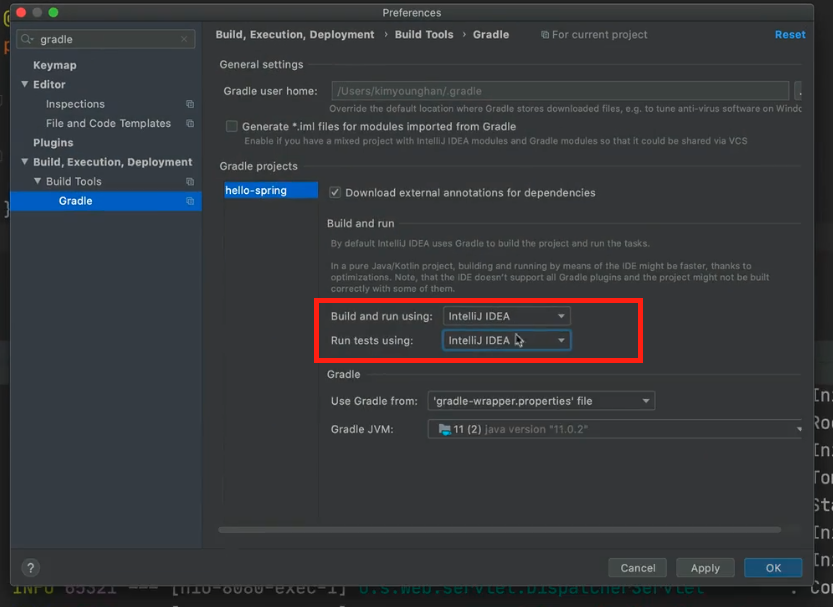
단축키
Open 관련 단축키
| Content | IntelliJ macOS |
IntelliJ Windows |
Content | VS Code macOS |
VS Code Windows |
| 문제 자동 수정 | ⌥ + Enter Key | ||||
| 파일 찾기 (Go to File) |
⌘ + ⇧ + O | Ctrl + Shift + N | Ctrl + P | ||
| 클래스 찾기 (Go to Class) |
⌘ + O | Ctrl + N | |||
| 심볼 찾기 (Go to Symbol) |
⌘ + ⌥ + O | Ctrl + Alt + Shift + N | |||
| 액션 찾기 (Find Action) |
⌘ + ⇧ + A | Ctrl + Shift + A | Ctrl + Shift + P | ||
| 현재 Editor 파일 탐색 창에서 보이기 (Select in) | ⌥ + F1 ⇢ Enter Key | 자동으로 추적됨 | |||
| 설정 (Preference) | ⌘ + , | Ctrl + Alt + S | Ctrl + , | ||
| Project 설정 | ⌘ + ; | Ctrl + Alt + Shift + S | |||
Editor 관련 단축키
| Content | IntelliJ macOS |
IntelliJ Windows |
Content | VS Code macOS |
VS Code Windows |
| Line 찾아가기 | ⌘ + L | ⌃ + G | Ctrl + G | ||
| 줄(Line) 삭제 | ⌘ + Delete | Ctrl + Y | Ctrl + Shift + K | ||
| 아래 줄 삽입 | ⇧ + Enter | ⇧ + Enter | Ctrl + Enter | ||
| 대문자 변환(Uppercase) or 소문자 변환(Lowercase) | ⌘ + ⇧ + U | Default 단축키 없음 | |||
| 기본 자동 완성(Code Completion - Basic) | ⌃ + Space | Ctrl + Space | ⌃ + Space | Ctrl + Space | |
| 스마트 자동 완성(Code Completion - SmartType) | Ctrl + Shift + Space | ||||
| 줄 들여쓰기 | Tab key | Tab key | Ctrl + ] | ||
| 줄 내어쓰기 | ⇧ + Tab key | Shift + Tab key | Ctrl + [ | ||
| Import 정리 (Optimize Import) |
⌃ + ⌥ + O | Ctrl + Alt + O | |||
| 문서 서식 (Format Document) | ⌘ + ⌥ + L | ⌥ + ⇧ + F | Alt + Shift + F | ||
| 선택 서식 (Format Selection) | ⌘ + ⌥ + L | ⌘ + K ⇢ ⌘ + F | |||
| 사용하는 곳 찾기 | ⌥ + F7 | ||||
| 파일 이름 변경 | ⇧ + F6 | F2 | |||
| 클래스, 변수, 메소드 이름 변경 | ⌃ + ⇧ + R | F2 | |||
| Docs 보기 | |||||
| Parameter 정보 보기(Parameter Info in Method Cusor) | ⌘ + P | Trigger parameter Hint | ⇧ + ⌘ + Space | ||
| 파일 구조 보기 | ⌘ + F12 | Go to Symbol in Editor | ⌘ + ⇧ + O | Ctrl + Shift + O | |
| 같은 파일 새창 띄우기 | ⇧ + F4 | ||||
| 선택 확장(Extend Selection) | ⌥ + ↑ | Ctrl + W | |||
| 최근 열었던 파일 목록 | ⌘ + E | ||||
| 상속받은 함수로 이동 (Go to Super Method) |
⌘ + U | ||||
| 전체 파일 내 검색 (Find in Files) |
⌘ + ⇧ + F | ||||
| 전체 파일 내 검색에서 파일검색 툴창으로 다시 열기 (Open in Find Tool Window) |
⌘ + ↩ | ||||
| 강조된 심볼의 이전 사용으로 이동 (Previous Highlight Usage) | ⌃ + ⌥ + ↑ | Ctrl + Shift + ↑ | |||
| 강조된 심볼의 이전 사용으로 이동 (Previous Highlight Usage) |
⌃ + ⌥ + ↑ | Ctrl + Shift + ↑ | |||
| 커서 추가 (Add or Remove Caret) |
⌥ + Click | Alt + Click | |||
| 범위만큼 커서 추가 (Range Caret) |
⌥ + ⇧ + Drag | Alt + Shift + Drag | |||
| 범위 선택 (Add Rectangular Selection on Mouse Drag) |
⌥ + ⌘ + ⇧ + Click | ||||
| 블록(중괄호) 시작점으로 커서 이동 (Move Caret to Code Block Start) |
⌥ + ⌘ + [ | ||||
| 블록(중괄호) 끝으로 커서 이동 (Move Caret to Code Block ENd) |
⌥ + ⌘ + ] | ||||
| 에러난 코드로 이동 (Next Highlighted Error) |
F2 | ||||
| 이전 에러난 코드로 이동 (Previous Highlighted Error) | ⇧ + F2 |
반드시 익혀야할 단축키
| 단축키 | 설명 |
| Ctrl + Shift + Space | 적합한 코드 자동완성을 추천 (Smart Code Completion) |
| Shift + Shift | 파일, 클래스, 설정 등 키워드에 관련된 가능한 모든 것을 검색 (Search Everywhere) |
| Alt + Enter | 퀵픽스 제안 (Show intention actions and quick-fixes) |
| Alt + Insert | 생성자, Getter/Setter, toString과 같은 코드 생성 (Lombok으로 대체 가능) |
| Ctrl + P | 커서가 위치한 메서드의 매개변수 조회 |
| Ctrl + W | 커서 근처의 코드 선택 영역 확대 |
| Ctrl + Shift + W | 커서 근처의 코드 선택 영역 축소 |
| Ctrl + E | 최근 연 파일 목록 검색 |
| Shift + F6 | Rename |
General (일반적인 단축키)
| 단축키 | 설명 |
| Alt + #[0-9] | IDEA 상단 도구창 순서에 맞는 도구창 띄움 |
| Ctrl + S | 모두 저장 |
| Ctrl + Alt + Y | IntelliJ가 파일 시스템에서 최신 변경 사항을 처리하도록 강제 일반적으로 변경 내용은 자동으로 처리되므로 작업은 아무 작업도 수행하지 않음 |
| Ctrl + Shift + F12 | 편집기(Editor) 영역을 최대로 크기로 토글 |
| Alt + Shift + I | 현재 프로필 기준으로 현재 파일 검사 |
| Ctrl + ` | 인텔리제이 테마 변경 * ` 는 javascript es6 문법에서 사용하는 ` (작은 따옴표 아님) |
| Ctrl + Alt + S | 설정창(Settings) 열기 |
| Ctrl + Alt + Shift + S | 프로젝트 구조(Project Structure) 를 확인 및 변경할 수 있는 창 열기 |
| Ctrl + Shift + A | 액션을 검색하여 실행 * 저 같은 경우 주로 Shift + Shift를 사용 |
⌥ ‘x’ 또는 Alt+’x’ – 사용하지 않는 모든 탭 닫기
⇧⌘V 또는 Shift+Ctrl+V – 붙여넣을 콘텐츠 선택
⌥/ 또는 Alt+/ – Hippie 코드 완성 사용
⌃G 또는 Alt+J – 찾은 항목 여러 개 선택
⌥ F3 또는 Ctrl+F11 – 연상 기호 북마크 추가
^` 또는 Ctrl+` – 뷰 모드 변경
⌘L 또는 Ctrl+G – 줄:열로 이동
⌘-/+ 또는 Ctrl -/+ – 코드 블록 접기 및 펼치기
F2 – 다음 오류, 경고 또는 제안으로 점프
Alt + Enter – 문제에 대한 수정 제안 목록이 표시
Shift+Alt+Enter – 첫 번째 제안을 적용
Usage Search (사용처 검색 관련 단축키)
| 단축키 | 설명 |
| Alt + F7 / Ctrl + F7 | 사용처 탐색 / 파일 내 사용처 탐색 (Find usages / Find usages in file) |
| Ctrl + Shift + F7 | 파일 내 사용처 하이라이트 (Highlight usages in file) |
| Ctrl + Alt + F7 | 사용처 조회 (Show usages) |
Editing (편집기(IDE) 관련 단축키)
| 단축키 | 설명 |
| Ctrl + Space | 기본 코드 자동 완성 (Basic code completion) |
| Ctrl + Shift + Space | 적합한 자동완성 추천 (Smart code completion) |
| Ctrl + Shift + Enter | 문장 완성 (Complete statement) |
| Ctrl + P | 매개변수 정보 조회 (within method call arguments) |
| Ctrl + Q | Quick documentation lookup |
| Shift + F1 | External Doc |
| Ctrl + mouse | Brief info |
| Ctrl + F1 | Show descriptions of error at caret |
| Alt + Insert | 생성자, Getter/Setter, toString과 같은 코드 생성 (Lombok으로 대체 가능) |
| Ctrl + O | 메서드 오버라이딩 |
| Ctrl + I | 메서드 구현 |
| Ctrl + Alt + T | Surround with ... |
| Ctrl + / | 한줄 주석 생성 / 제거 |
| Ctrl + Shift + / | 블록 주석 생성 / 제거 |
| Ctrl + W | 커서 근처의 코드 선택 영역 확대 |
| Ctrl + Shift + W | 커서 근처의 코드 선택 영역 축소 |
| Alt + Q | Context info |
| Alt + Enter | 퀵픽스 제안 (Show intention actions and quick-fixes) |
| Ctrl + Alt + L | 코드 정리 (Reformat code) |
| Ctrl + Alt + O | import 정리 (Optimize imports) |
| Ctrl + Alt + I | 인덴트 맞춤 (Auto-indent lines) |
| Tab / Shift Tab | 인덴트 추가 / 제거 (Indent / unindent selected lines) |
| Ctrl + X, Shift + Delete |
Cut current line to clipboards |
| Ctrl + C, Ctrl + Insert |
Copy current line to clipboards |
| Ctrl + V, Shift + Insert |
Paste from clipboards |
| Ctrl + Shift + V | Paste from recent buffers |
| Ctrl + D | Duplicate current line |
| Ctrl + Y | Delete line at caret |
| Ctrl + Shift + J | Smart line join |
| Ctrl + Enter | Start new split |
| Shift + Enter | Start new line |
| Ctrl + Shift + U | Toggle case for word at caret or selected block |
| Ctrl + Shift + ]/[ | Select till code block end / start |
| Ctrl + Delete | Delete to word end |
| Ctrl + Backspace | Delete to word start |
| Ctrl + Numpad+/- | Expand / collapse code block |
| Ctrl + Shift + Numpad+ | Expand all |
| Ctrl + Shift + Numpad- | Collapse all |
| Ctrl + F4 | Close active editor tab |
Ctrl + shift + space - 스마트 자동완성
⌘n 또는 alt + insert - Getter / Setter / 생성자 자동완성
Ctrl + Space : 기본 코드를 자동 완성
Ctrl + Shift + Space : 소스코드를 분석해서 적합한 자동 완성 코드를 추천
⇧⌘⏎ 또는 Ctrl + Shift + Enter : 문장 자동 완성(if문, for문 등) 현재 구문 완성
Ctrl + P : 메서드의 파라미터 정보를 조회
Ctrl + Q : 도큐먼트를 조회
Ctrl + O : Override 가능한 메서드 목록을 확인하여 코드를 자동 생성
Ctrl + I : Implement 가능한 메서드 목록을 확인하여 코드를 자동 생성
Ctrl + / : 라인 단위로 주석 처리(//로 주석처리)
Ctrl + Shift + / : 블록 단위로 주석 처리(/* */로 주석치리)
Ctrl + . : 블록 접기/열기
Ctrl + W : 커서 근처의 코드 선택 영역을 확대
Ctrl + Shift + W : 커서 근처의 코드 선택 영역을 축소
Alt + Enter : 추가되지 않은 Import 추가
Alt + Shift + Enter : 가로/세로 편집모드로 변경
⌥⌘L 또는 Ctrl + Alt + L : 코드 정렬
Ctrl + Alt + O : Import 정리(사용하지 않는 Import 삭제)
Ctrl + Alt + I : 들여쓰기 정렬
Ctrl + Alt + Enter : 커서가 위치한 라인에 바로 위 라인에서 시작
Tab / Shift Tab : 들여쓰기 추가 / 제거
⌘D 또는 Ctrl + D : 커서가 위치한 라인을 복사하여 바로 밑에 라인에 붙여넣기
⌘delete 또는 Ctrl + Y : 커서가 위치한 라인을 삭제 (한 줄 지우기(Delete Line))
Shift + Enter : 커서가 위치한 라인에 바로 아래 라인에서 시작
Ctrl + Shift + U : 대/소문자 변경
Ctrl + Shift + J : 라인 합치기
⌘⇧↑/↓ 또는 Alt +Shift+↑/↓ – 줄 이동 //문법 에러 상관 없이 이동
shift + cmd + up / down – 줄 이동 //문법 에러 없는 한도 내에 이동
Shift + F6 - 변수명 전체 변경
Ctrl + Alt + Shift + T - 리팩토링
Navigation (이동 관련 단축키)
| 단축키 | 설명 |
| Ctrl + N | Class로 이동 |
| Ctrl + Shift + N | 파일로 이동 |
| Ctrl + Alt + Shift + N | Go to symbol |
| Alt + Right / Left | 에디터 탭 이동 |
| F12 | Go back to previous tool window |
| Esc | 도구창으로부터 에디터로 이동 |
| Shift + Esc | Hide active or last active window |
| Ctrl + G | 라인으로 이동 |
| Ctrl + E | 최근 연 파일 목록 검색 |
| Ctrl + Alt + Left / Right | Navigate back / forward |
| Ctrl + Shift + Backspace | Navigate to last edit location |
| Alt + F1 | Select current file or symbol in any view |
| Ctrl + B, Ctrl + Click |
Go to declaration |
| Ctrl + Alt + B | Go to implementations |
| Ctrl + Shift + I | Open quick definition lookup |
| Ctrl + Shift + B | Go to type declaratoin |
| Ctrl + U | Go to super-method / super-class |
| Alt + Up / Down | Go to previous / next method |
| Ctrl + ] / [ | Move to code block end / start |
| Ctrl + F12 | File structure popup |
| Ctrl + H | Type hiearchy |
| Ctrl + Shift + H | Method hiearchy |
| F2 / Shift + F2 | Call hiearchy |
| F4 / Ctrl + Enter | Edit source / View source |
| Alt + Home | Show navigation bar |
| F11 | Toggle bookmark |
| Ctrl + F11 | Toggle bookmark with mnemonic |
| Ctrl + #[0-9] | IDEA 상단 도구창 순서에 맞는 도구창 띄움 |
| Shift + F11 | Show bookmarks |
Ctrl + N : 전체 검색창 열기 (Alt + 방향키로 All, Class, File, Symbol, Actions 등 선택 가능)
Alt + Right / Left : 편집기(Editor) 탭 이동
ESC : 윈도우 창에서 편집기(Editor) 창으로 이동
Ctrl + G : 라인으로 이동
Ctrl + E : 최근 열어본 파일 목록창 열기
Ctrl + Shift + E : 최근 위치 목록창 열기
Ctrl + ] / [ : 괄호 시작/끝으로 이동
Ctrl + F12 : 파일 구조창 열기
⌘ + O : 클래스 찾기 (Go to Class)
⌘ + ⇧ + O : 파일 찾기 (Go to File)
Search / Replace (검색 및 대체 관련 단축키)
| 단축키 | 설명 |
| Shift + Shift | 파일, 클래스, 설정 등 키워드에 관련된 모든 것을 검색 (Search Everywhere) |
| Ctrl + F | 파일 내 검색 |
| F3 / Shift + F3 | 다음 검색 항목 / 이전 검색 항목 |
| Ctrl + R | 대체 (Replace) |
| Ctrl + Shift + F | Find in path |
| Ctrl + Shift + R | Replace in path |
| Alt + J | Select next occurrence |
| Ctrl + Alt + Shift + J | Select all occurrences |
| Alt + Shift + J | Unselect occurrence |
Double + Shift : 전체 검색창 열기 (Alt + 방향키로 All, Class, File, Symbol, Actions 등 선택 가능)
Ctrl + Shift + F : 문자열 검색창 열기
Ctrl + F : 현재 파일에서 문자열 검색
F3 / Shift + F3 : 검색된 문자열로 이전/이후 이동
Ctrl + R : 현재 파일에서 문자열 대체
Compile and Run (컴파일 및 실행 관련 단축키)
| 단축키 | 설명 |
| Ctrl + F9 | 프로젝트 빌드(Bliud project) |
| Ctrl + Shift + F9 | 선택한 파일, 패키지 혹은 모듈 컴파일 (Compile selected file, package or module) |
| Alt + Shift + F10 / F9 | configuration 선택 후 실행 / 디버깅 (Select configuration and run / debug) |
| Shift + F10 / F9 | 프로젝트 실행 / 디버깅 |
| Ctrl + Shift + F10 | Run context configuratoin from editor |
Debugging (디버깅 관련 단축키)
| 단축키 | 설명 |
| F8 / F7 | 디버깅 한 단계씩 진행 (step into) / 디버깅 메서드 안으로 들어가면서 진행 (step out) |
| Shift + F7 / Shift + F8 | Smart step into / Smart step out |
| Alt + F9 | Run to cursor |
| Alt + F8 | Evaluate expression |
| F9 | Resume program |
| Ctrl + F8 | Toggle breakpoint |
| Ctrl + Shift + F8 | View breakpoints |
F8 : 현재 브레이크된 라인에서 다음 라인으로 이동
F7 : 현재 브레이크된 라인에서 실행하고 있는 메소드로 이동
Shift + F8 : 브레이크된 라인에서 호출한 곳으로 이동
Alt + F9 : 포커스 되어있는 라인으로 이동
Alt + F8 : 브레이크된 라인에서 사용 가능한 모든 코드를 실행
F9 : 다음 브레이크 포인트로 이동
Refactoring (소스 리팩토링 관련 단축키)
| 단축키 | 설명 |
| F5 | 복사 (Copy) |
| F6 | 이동 (Move) |
| Alt + Delete | Safe Delete |
| Shift + F6 | 이름 변경 (Rename) |
| Ctrl + Alt + Shift + T | Refactor this |
| Ctrl + F6 | Change Signature |
| Ctrl + Alt + N | Inline |
| Ctrl + Alt + M | Extract Method |
| Ctrl + Alt + V | Extract Variable |
| Ctrl + Alt + F | Extract Field |
| Ctrl + Alt + C | Extract Constant |
| Ctrl + Alt + P | Extract Parameter |
VCS / Local History (Git과 같은 버전 관리 시스템 관련 단축키)
| 단축키 | 설명 |
| Ctrl + K | 프로젝트 변경내역 commit (Commit project to VCS) |
| Ctrl + T | Update project form VCS |
| Ctrl + Shift + K | commit 내역 push (Push commits) |
| Alt + ` | VCS 관련 팝업 띄우기 * ` 는 javascript es6 문법에서 사용하는 ` (작은 따옴표 아님) |
Live Templates (인텔리제이 코드 템플릿 관련 단축키)
Intellij Live Template이란 코드 템플릿을 미리 지정해서 편하게 코드를 작성할 수 있는 기능입니다.
보다 자세한 내용은 링크를 참고해주세요.
| 단축키 | 설명 |
| Ctrl + Alt + J | Surround with Live Template |
| Ctrl + J | Insert Live Template |
Test Case : Test Case 관련 단축키
Ctrl + Shift + T : Class에 대한 TestCase 생성 및 이동
주석
Ctrl + j
Lombok
▶ Maven을 사용하는 경우
- pom.xml에 다음과 같이 추가 (Dependency 추가)
<dependency>
<groupId>org.projectlombok</groupId>
<artifactId>lombok</artifactId>
<version>1.16.20</version>
</dependency>
▶ Gradle을 사용하는 경우 =>
- build.gradle에 Dependency 추가
provided 'org.projectlombok:lombok:1.16.20'
연관된 글:
참고:
주석
[IntelliJ] 주석 템플릿 설정하기 (Code Template, JavaDoc)
꿀팁
https://code-boki.tistory.com/44?category=934130
https://code-boki.tistory.com/92?category=934130
단축키
https://jaimemin.tistory.com/1549
[IntelliJ & Code] 내가 주로 쓰는 단축키 (Shortcut)
https://tychejin.tistory.com/326
https://blog.jetbrains.com/ko/idea/2022/11/top-underrated-shortcuts/
플러그인
[IntelliJ] 유용한 인텔리제이 설정 및 플러그인 정리
인텔리제이(IntelliJ) 스마트하게 사용하기 - 인텔리제이 플러그인 추천
인텔리제이(IntelliJ) 유용한 플러그인(Plugins) & 초기 설정
[IntelliJ] Intellij 기본 설정2(플러그인 설정)
Lombok
https://goddaehee.tistory.com/95
'개발 > 개발 환경' 카테고리의 다른 글
| Docker, Container, kubernetes (0) | 2023.03.20 |
|---|---|
| 코딩 자동완성 플러그인 (0) | 2023.03.12 |
| POSTMAN (0) | 2023.02.21 |
| Scouter (0) | 2023.02.15 |
| 쿠버네티스 와 도커 (0) | 2023.02.09 |
